很多老铁用windows11系统用不惯任务栏的居中,想跟windows10系统的任务栏一样,如何设置呢,来教给大家设置一下,第一个点击win图标,找到设置,选择个性化,往下滑下去就看到任务栏的选项,点击进去,下一步,要找到任务栏行为点击进去,然后就可以看到任务栏对齐方式,点击看有两个选项,一个是居中,一个是靠左,直接选择靠左就可以了,这样看起来就跟windows10系统一样啦,只是windows11系统的界面跟windows10系统完全不一样,我这台电脑是几年前的电脑,直接可以升级windows11系统,如果大家用不惯windows11系统不建议大家用,继续用windows10系统就可以了,想体验windows11系统就安装虚拟机进行体验一下哦,不建议大家直接用本机进行升级哦,希望能帮到大家,流程放在下面,大家优先参考一下哦,嘿嘿!
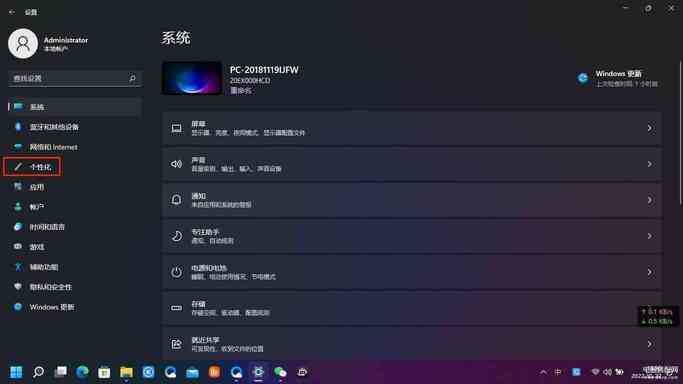
点击个性化
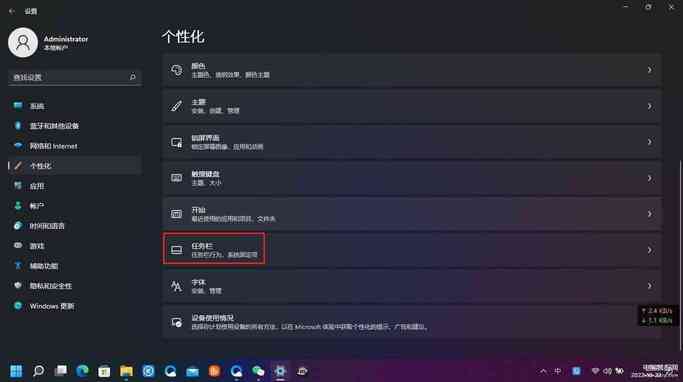
点击任务栏
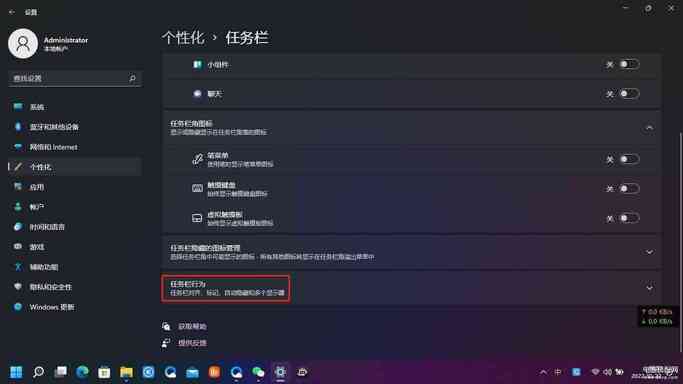
点击任务栏行为
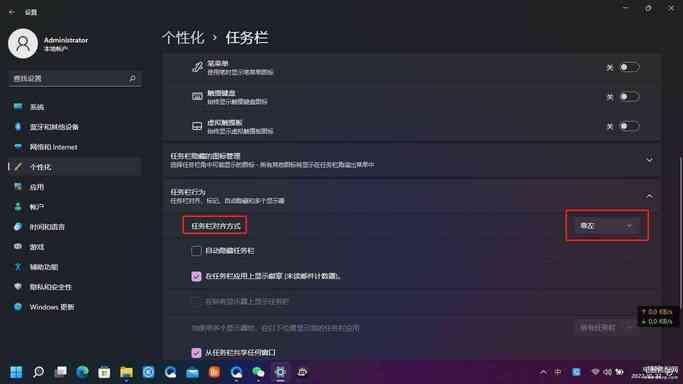
点击任务栏对齐方式
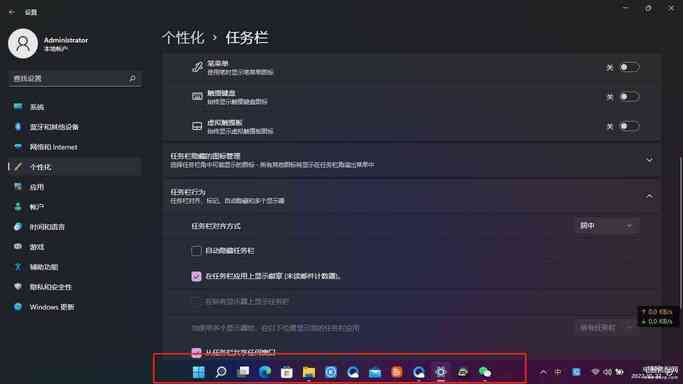
居中任务栏
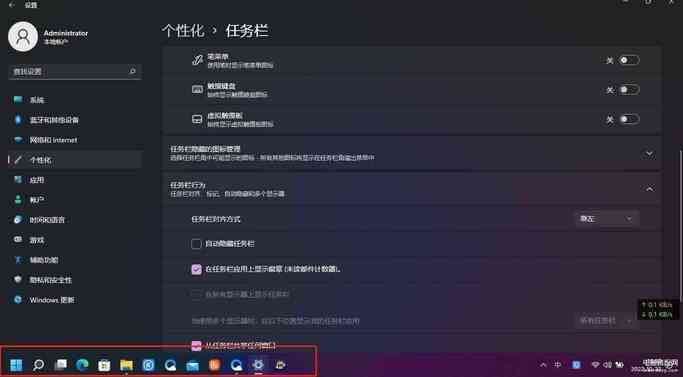
靠左任务栏
本文来自投稿,不代表闪电博客-科普知识-常识技巧网立场,如若转载,请注明出处http://www.tuosiweiyingxiao.cn/post/243038.html
免责声明:本文仅代表文章作者的个人观点,与本站无关。其原创性、真实性以及文中陈述文字和内容未经本站证实,对本文以及其中全部或者部分内容文字的真实性、完整性和原创性本站不作任何保证或承诺,请读者仅作参考,并自行核实相关内容。如有侵权联系删除邮箱1922629339@qq.com,我们将按你的要求删除










